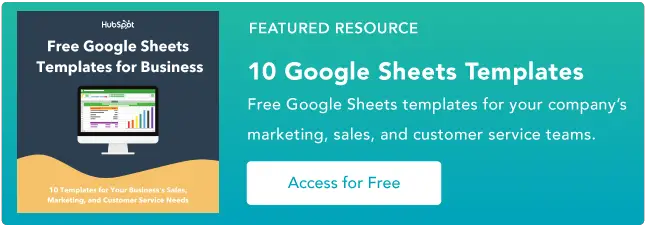Cum se utilizează matrice în Foi de calcul Google
Publicat: 2023-05-10Foi de calcul Google este un instrument puternic pentru gestionarea și analiza datelor, dar pe măsură ce foile de calcul devin mai complexe, este posibil să aveți nevoie de instrumente mai avansate pentru a efectua calcule și analize.
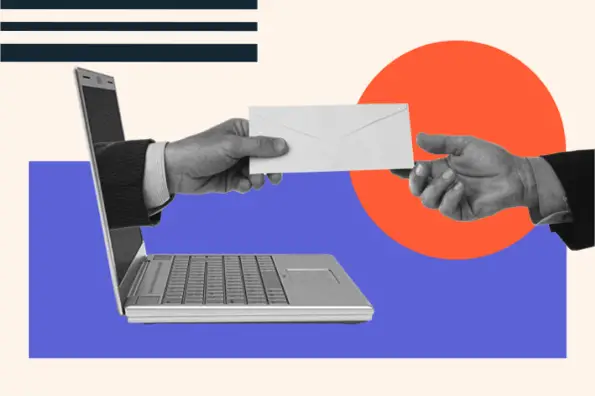
![→ Accesați acum: Șabloane Foi de calcul Google [Kit gratuit]](/uploads/article/18120/PbwM72p66vPE1FUw.png)
Matricele sunt o astfel de caracteristică. Această funcție din Foi de calcul Google vă permite să efectuați calcule complexe în mai multe celule sau intervale de celule.
Utilizarea matricelor în Foi de calcul Google poate fi descurajantă pentru începători, dar cu puțină practică, acestea pot schimba jocul pentru gestionarea și analiza datelor. În această postare de blog, vom face o adâncime în modul de utilizare a matricelor în Foi de calcul Google, de la formule de bază la tehnici mai avansate.
Cuprins
Ce fac matricele în Foi de calcul Google?
Matricele din Google Sheets sunt folosite pentru a efectua calcule pe mai multe celule sau intervale de celule simultan, fără a fi nevoie să creați o formulă separată pentru fiecare celulă.
O formulă matrice este un tip special de formulă care poate fi utilizată pentru a efectua calcule pe mai multe celule dintr-o coloană, un rând sau chiar pe mai multe coloane și rânduri.
Formulele matrice sunt înconjurate de acolade și sunt create prin tastarea formulei și apoi apăsând Ctrl + Shift + Enter (pe Windows) sau Command + Shift + Enter (pe Mac).
O formulă matrice este identificată prin prezența acoladelor. Sintaxa de bază a unei formule matrice în Foi de calcul Google este:
formula (interval)
„Formulă” este orice formulă validă, iar „interval” este intervalul de celule la care trebuie aplicată formula.
De exemplu, dacă doriți să calculați suma valorilor din celulele A1 până la A10, puteți utiliza următoarea formulă matrice:
=SUMA(A1:A10)
Când introduceți această formulă ca formulă matrice (prin apăsarea Ctrl + Shift + Enter), Google Sheets va aplica automat formula tuturor celulelor din intervalul selectat, producând un singur rezultat în fiecare celulă.
Matricele pot fi utilizate și cu alte funcții precum AVERAGE, MAX, MIN și COUNT, precum și cu funcții logice precum IF și AND. Utilizarea matricelor poate fi o modalitate puternică de a efectua calcule și analize complexe în Foi de calcul Google.
Beneficiile utilizării matricelor în Foi de calcul Google
La fel ca multe formule utilizate în Foi de calcul Google, principalul beneficiu al matricelor este capacitatea de a lucra cu date mai rapid și mai simplu. Câteva dintre beneficiile specifice ale matricelor includ:
- Eficienţă. Matricele pot efectua calcule pe mai multe celule sau intervale de celule simultan, economisind timp și reducând cantitatea de muncă manuală necesară.
- Flexibilitate. Matricele pot fi utilizate cu o gamă largă de funcții și formule, făcând posibilă efectuarea de calcule și analize complexe în Foi de calcul Google.
- Precizie. Utilizarea matricelor poate reduce riscul erorilor și greșelilor care pot apărea atunci când se efectuează calcule manual sau se utilizează formule individuale pentru fiecare celulă.
- Simplitate. Matricele pot simplifica formulele complexe, permițându-vă să efectuați mai multe calcule cu o singură formulă.
- Referire în intervalul dinamic. Matricele pot face referire la un interval dinamic de celule, ceea ce este util atunci când lucrați cu date care se modifică sau cresc în timp.
- Lizibilitate îmbunătățită. Matricele pot face foile de calcul mai ușor de citit și de înțeles prin reducerea numărului de formule necesare și prin gruparea calculelor aferente.
Cum se utilizează matrice în Foi de calcul Google
Aplicarea unei matrice la formula este foarte simplă, dar nu foarte intuitivă. Urmați acești pași pentru a înțelege cum să utilizați o formulă matrice în Foi de calcul Google:
- Selectați intervalul de celule pe care doriți să efectuați un calcul. Asigurați-vă că celulele sunt învecinate (adică sunt toate una lângă alta).
- Introduceți formula pe care doriți să o utilizați pentru a efectua calculul. De exemplu, dacă doriți să însumați valorile din celulele selectate, ar trebui să tastați „=SUM(” (fără ghilimele).
- Cu cursorul încă în bara de formule, apăsați și mențineți apăsate tastele Ctrl și Shift (pe Windows) sau tastele Comandă și Shift (pe Mac) de pe tastatură.
- În timp ce țineți apăsate acele taste, apăsați tasta Enter. Formula ar trebui să fie acum înconjurată de acolade.
- Eliberați tastele Ctrl + Shift (sau Comandă + Shift).
- Apăsați Enter pentru a finaliza formula.
- Formula va fi aplicată acum tuturor celulelor din intervalul selectat, producând un singur rezultat în fiecare celulă.
- Dacă trebuie să editați formula matricei, faceți clic pe celula care conține formula, apoi faceți clic pe bara de formule pentru a edita formula.

Exemplu de matrice Google Sheets
Să presupunem că aveți o foaie de calcul cu o listă de produse și prețurile acestora și doriți să calculați costul total al achiziționării unui anumit număr din fiecare produs.
Puteți utiliza o formulă matrice pentru a calcula costul total pentru fiecare produs și costul total.
Iată cum ar funcționa.
- Începeți prin a crea un tabel cu lista de produse și prețurile acestora.

- În celula C1, introduceți numărul de unități pe care doriți să le cumpărați pentru fiecare produs. De exemplu, dacă doriți să cumpărați trei unități de Produs 1, două unități de Produs 2 și patru unități de Produs 3, trebuie să introduceți „3” în celula C2, „2” în celula C3 și „4” în celula C4.

- În celula D1, introduceți următoarea formulă:
=Formulă matrice (B2:B6*C2:C6)
Această formulă înmulțește prețul fiecărui produs cu numărul de unități pe care doriți să le achiziționați și returnează o matrice a costului total pentru fiecare produs.


- În cele din urmă, în celula D7, introduceți următoarea formulă:
=SUMA(D2:D6)
Această formulă însumează valorile din gama D2:D6 pentru a obține costul total al achiziției tuturor produselor.


- Asta este! Acum, pe măsură ce actualizați valorile din coloana C, formula matrice din coloana D va recalcula automat costul total pentru fiecare produs, iar formula SUM din celula D6 se va actualiza pentru a reflecta costul total. Acesta poate fi un instrument foarte util pentru gestionarea și analiza datelor din Foi de calcul Google.
Cele mai bune practici pentru utilizarea matricelor
Utilizați matrice numai atunci când este necesar.
În timp ce matricele pot fi un instrument puternic pentru efectuarea de calcule și analize complexe în Foi de calcul Google, ele pot, de asemenea, să consume resurse și să încetinească foaia de calcul. Utilizați matrice numai atunci când este necesar și încercați să limitați numărul de celule la care sunt aplicate ori de câte ori este posibil.
Fiți atenți când editați matrice.
Când editați o formulă matrice, asigurați-vă că apăsați Ctrl + Shift + Enter (pe Windows) sau Command + Shift + Enter (pe Mac) pentru a aplica modificările. Dacă nu utilizați această combinație de taste, este posibil ca formula să nu funcționeze corect.
Utilizați intervale denumite.
În loc să utilizați referințe de celule în formulele matrice, luați în considerare utilizarea intervalelor denumite. Acest lucru vă poate face formulele mai ușor de citit și de înțeles.
Testează-ți formulele.
Înainte de a utiliza o formulă matrice în foaia de calcul, testați-o pe un set mic de date pentru a vă asigura că funcționează corect. Acest lucru vă poate ajuta să evitați erorile și greșelile care pot apărea atunci când lucrați cu cantități mari de date.
Utilizați funcția IFERROR.
Dacă formula dvs. de matrice este probabil să returneze o eroare, luați în considerare utilizarea funcției IFERROR pentru a afișa un mesaj mai ușor de utilizat. De exemplu, puteți folosi „=IFERROR(formula matrice, „Fără date disponibile”)” pentru a afișa mesajul „Nu există date disponibile” dacă formula returnează o eroare.
Documentați-vă formulele.
Pentru a fi mai ușor de înțeles și de depanat foaia de calcul în viitor, luați în considerare documentarea formulelor matricei cu comentarii sau folosind note de celule. Acest lucru poate fi util și dacă altcineva trebuie să lucreze cu foaia de calcul.
Noțiuni de bază
Utilizarea matricelor în Foi de calcul Google este deosebit de utilă dacă lucrați cu seturi de date mari sau cu formule complexe care trebuie să fie legate între ele.
Deși executarea matricelor este simplă, este important să fii atent și să documentezi cum și unde le-ai folosit. În acest fel, dacă începeți să primiți erori la calcule, veți avea o cale clară pentru a lucra înapoi și a afla ce a mers prost.